1科密指纹考勤机硬件操作说明

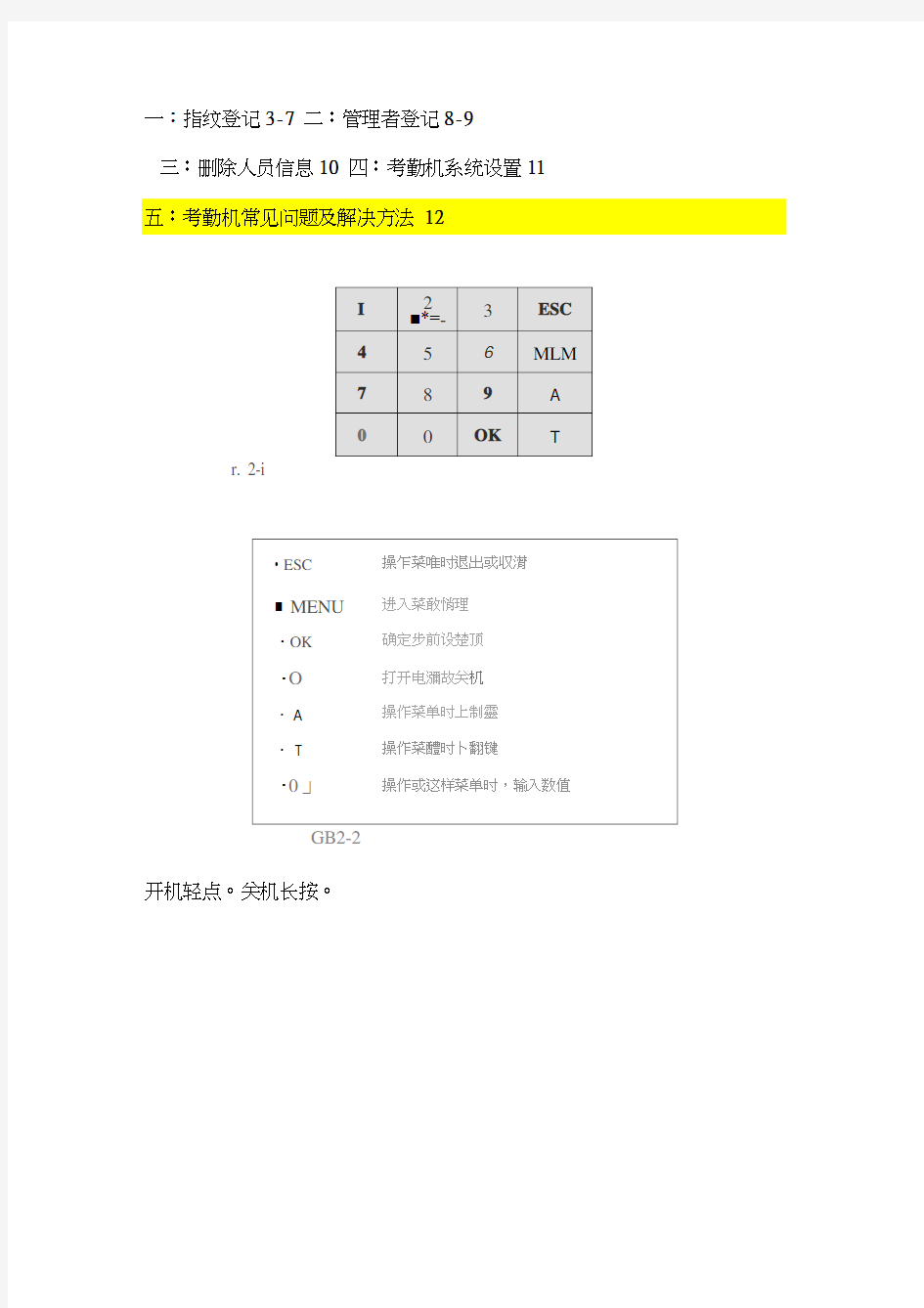
科密指纹考勤机硬件操作说明
注意事项:将人员录入到考勤机后再进行以下操作请将人员编号和人员姓名用笔纸对应记录以便更方便的将人员姓名输入软件
以下说明为硬件说明的部分,更多设置步骤请参见随机硬件说明书。
指纹登记一一指纹验证一一连接电脑一一进入软件人员注册一一获取所有人员注册信息------------ 人员录入--- 修改人员名称等需修改的
人员资料一一人员注册一一写入所有人指纹及姓名(这步完成即是将人员指纹与姓名写入指纹考勤机)
1.1使用环境
I―要将指纹考勤机放在强光直照的地方.强光对指纹侑息
的采集有石明M的影响.町能会导致指纹验证无法正常通过。
2>指纹考勤机匸作的温度范鬧対(TCT5G请尽磺不要在宰外使用!长期在室外使用.对指纹考勤机的正常工作会产生不良影响; 瓜果必须在室外使用.建议夏天采用遮阳伞和散热设备,冬天采用保
1-2系统简单介绍
指纹考勤曽理条统町分成两部分:指纹考勤机和考勤系统倉理软件。
抬纹蹲勤机4耍负黄员工指纹的进记和11常出勤记录:考勤系统管理软件负我读取指纹占勤终端机的考勤记录?并按照管理者设定的考勤规则进行统让处理.生成各种统计报表,
一:指纹登记3-7 二:管理者登记8-9
三:删除人员信息10 四:考勤机系统设置11
r. 2-i
开机轻点。关机长按。
一:指纹登记
据统“记时?推徐的珈代播和中抓
正确的按压方武』「止r 圧于jggtsf 集窗口正上方,冋纹心尽
3.1.3指纹登记
正常工作状态下,按MENU 键,进入菜单->数据管理用户 登记-》捋纹靈订-〉新登订-》输入豊记号码-》按压手指三次-》保 存-》退出。详细操作步骡如卜:
按MENU 键后显小如卜:
厂菜单
数据管理
错規的按压方式;
量对正采集fir 口的中心.手指按压方式(arffl 1-1 SfS.
按OK谜,显示如下:
用户②己▼
指纹發记
感应卡号菠记
,密码登记
\____ _ _______ 丿
r
、
指纹登记
新鬣记? 右:ESC 是0K
k ___________________ y 按QK 就斤帖示如z
新登记 住记号讨 Q0001 山出FSC :殳咒麵
<___.__
J
J :号码范 1-65535. 第一次登记,1D 号默认为
OOOOU
用数T 健卷入相应的IDA 再按0K 甌 鼻示如■
请按孑指!
< __________ )
将丰推按偌到指纹采集歿"然后离开.根据界面提示用同一枚手 捋按压前二次?第二次,如强记成功,则显示如下:
厂 -----------------
裁豈记
00001—0 f ESC 保与 OE 按OK 鷹曝仔*登记氐卫U 显祁算卜: ms 继续7 件卩H 是0K J 继绩指纹直记则按曲慢 r~ 指紋丘记 新&记? 養 ESC Z OK ffiae iii ooooi-o 矗后一穆St 字或比表 第一枚抬纹. 登记新的miajsjs OK掘,操作如以上步彈如果为已醫记的用户色份1S 纹伯息则按ESC他显律如H 厂吋用记 橫记号码0OQO1 iUH! ESC 汕'OK 选并奇记1;甜「按0K鯉磷认登记备估惰绞常越f我公门仁:3】勤饥眾名可以备忙两枚播纹) 指纹登记完毕后请逐个进行验证 (即录入人员每人按一次指纹) 验证 3. 1-6用户脸证 已登记的指纹鉴证有两种方法?如H | j-i:证'直接在指紋识别器上按压指换,如采已 如暑汪廳功.则宦出醴证廳功的诵音提示!“羁谢化 用户1;先在縫疊上输入自己的登记号码,然后按 压播纹.则发出脸证成功的语音提示’ 口谢谢*显示如下$ 如指纹鲨证失腋”则发出验证長败的IS音提示二"请墨按爭WT. 晁示(si卜-1 厂\ 捋纹确认 请斎按于折! X__________________ ) 若指纹考勤机?K7>fi确认时间,辔動鲨证中,如用户在所设置的盍复确认 时阿内事次考Uh那语音会提示“己签到’谢谢S同时推纹考勤机界面显 示审已确认广,l[ 保存厦前面的一条考飾记 成都熙南一卡通 DLC430 IC/ID卡混合型多功能 消费机 使用说明书 产品图片 扩展外接接口刷卡感应区 用户刷卡液晶显示 台式机底托 显示屏蜂鸣器 挂式机悬挂 固定合页 蜂鸣器 一、消费机台式和挂式的组装模式 台式消费机组装结构图 挂式消费机组装结构图 二、消费机的安装 DLC430SX消费机采用TCP/IP实时通讯多线程技术。所以在安装的时候只要选确定是台式还是挂式,然后按照2.1中的结构图把设备固定好。然后把对应的接线插入消费机的接线盒中就完成了安装。接线盒如下图所示: DLC430SX为了避免和以往的消费类产品的接头都在机壳上从而出现接头松动、缝隙大、不抗腐蚀等问题,特别设计把所有的接头用接线延长到外部用专用接线盒处理。以提高机器防水、防虫、防油的“三防”能力。 2.1通讯接线方式与方法 DLC430SX通讯线采用标准T568B接线方式,通讯距离不超过100M,如实际运用中有超过100M请使用中继的路由器或者交换机连接。以防通讯距离过长而通讯不稳定的情况发生。 T568B标注接线方法: RS232/RS485以及外接信号接线方法: RS-232方式 电脑COM口RS232/485通讯口 2 ----------------TRA------------------------------3 3 -----------------REC---------------------------- 4 5 -----------------GND---------------------------- 5 RS-485方式 RS232/485转发器RS232/485通讯口 1 --------------------A(data-)--------------------1 2 --------------------B(data+)------------------- 2 (市场上有其它公司的转发器定义可能不是1为A,2为B,请根据说明调整) 外接信号接线方法 第一路输出,用作合法卡刷卡提示 A1考勤管理系统增值功能的使用说明 目录 一、复帐系统的使用 .................................................................................. 1.1如何启用复帐系统 ......................................................................... 1.2 复帐系统功能使用 ........................................................................ 二、部门权限功能的使用 .......................................................................... 2.1 如何启用部门权限功能 ................................................................ 2.2部门权限系统的使用 ..................................................................... 三、班组功能(模糊排班)的使用 .......................................................... 3.1如何启用班组功能 ......................................................................... 3.2班组功能的使用 (3) 四、记次就餐功能的使用 .......................................................................... 4.1如何启用记次就餐功能 ................................................................. 4.2记次就餐功能的使用 ..................................................................... 1.1如何启用复帐系统 在“系统权限设置”内增加一新帐户(例如:帐户11),选择所有权限。 “系统配置”,按F12键,出现复帐注册提示框。如下图。 “取消”,则复帐系统可以试用2周。 注:*只能以帐户sa登陆才能启动复帐注册。 *系统内使用信息日期超过当前日期2周也无法使用复帐系统。 “使用复帐”,然后选择复帐系统登陆帐户(即1.1新增帐户),保存设置。 以复帐专用帐号登录软件后,在“考勤数据处理”界面按F12键出现复帐密码效验栏,输入密码。出现复帐功能界面。 指纹考勤机使用操作步骤 对于新购机用户,可按此操作步骤来操作使用该机器。 本操作步骤将按照采集指纹、设置排班、报表查询、系统管理四个部分进行介绍。 一、采集指纹 新购机用户需要学习如何采集指纹,指纹采集完成后即可正常使用考勤机。 1.把考勤机通电,打开机器,使机器处于正常工作状态。 2.在考勤机操作面板上按主菜单[MENU] – [用户管理] – [用户登记] – [指纹登记],屏幕提示“新登记?” ,按[OK]键,这个时候要输入员工的工号,输入后按[OK]确认,此时屏幕提示:“请放手指”。 3.放手指时要注意,被采集者身体相对考勤机要站正。把从指尖开始2/3位置指肚非常饱满的平放在采集器玻璃片上,不要滑动手指,轻轻用力按压,听到“嘀”的一声移开手指,同样进行第2次第3次按压,按压3次为采集了一枚完整的指纹。 4.3次按压完成后,按[OK] 保存。此时屏幕提示:…新登记??我们可按[ESC] 键,进行备份登记,每个员工可以采集至少2枚指纹,以备其中一个有磨损破裂时使用。 5.备份完成后,按[OK] 保存,此时屏幕提示:“继续备份吗?”如果要继续进行备份请按[OK],要结束备份请按[ESC] ,并进行下一个员工的指纹登记。 6.指纹登记完成后,即可使用所登记的手指进行指纹考勤。依照采集指纹时的按压方法进行即可。按压后,屏幕显示员工的工号,并伴随有机器语音提示“谢谢”。如果按压不成功,则有语音提示“请重按手指”,此时请重新按压手指或更换另一手指按压。 7.在上面第6步操作中,我们只看到了员工的工号,没看到姓名,实际上是可以显示员工的姓名的。请进行以下步骤。 8.在计算机上安装考勤管理系统。放入安装光盘,按屏幕提示进行安装即可,注意要把程序安装路径更改为D盘。 9.把考勤机和计算机进行连接。考勤机和计算机的通讯方式有RS232、RS485、TCP/IP、USB数据线4种直连方式。 10.打开考勤管理系统,选种设备名称及相应的连接方式,点[连接设备]按钮。见下图: 连接成功后,右下放状态栏有提示;且设备名称前的图标为亮彩色显示。 11.点[从设备下载人员信息] 按钮,将弹出窗口,并点[下载]即可。下载完成后请关闭该窗口。 12.点[人员维护] 按钮,则弹出人员维护窗口,如下图: 在上图窗口中,输入员工的姓名信息,并保存。员工姓名输入完毕后请关闭该窗口。 13.点[上传人员信息到设备] 按钮。在弹出的窗口中,按[上传] 即可。此一步是把刚才输入的员工姓名上传到考勤中,上传完毕,按压指纹考勤时即可同时显示员工的工号和姓名了。 至此,指纹的采集工作已经完成。可以把考勤机安放在指定位置进行考勤使用了。接下来我们要讲一下有关部门的设置和员工的调动。 本说明书适用于科密所有型号的电子、机械考勤机调整时间和上下班设置方法 操作流程: 在以下设定操作中,通过按ENTER(确定)键可循环选择欲设定项,按UP(加)或DOWN (减)键可调节至所需数值,再按ENTER(确定)键保存此项内容,同时设定内容指向下一项,如需结束设定,可按ENTER(确定)键5秒不放,即可完成。(连续10秒无任何键按下,系统自动结束设定操作,返回打卡状态) 一、年、月、日的设定: 1、按动ENTER(确定)键,年闪烁。 2、按DOWN(减)或UP(加)键,变更“年”并按ENTER(确定)键保存。如果不需变更年,则按ENTER(确定)键,同时月闪烁。 3、按DOWN(减)或UP(加)键,变更“月”并按ENTER(确定)键保存。如果不需变更月,则按ENTER(确定)键,同时日闪烁。 4、按DOWN(减)或UP(加)键,变更“日”并按ENTER(确定)键保存。如果不需变更日,则按ENTER(确定)键,同时星期闪烁。 例如:1999年2月10号修改为2000年2月5日,按ENTER(确定)键后,屏幕显示为99 02 10 ,此时年“99”闪动,按UP(加)键一次,“99”变为“00”闪动,按下ENTER(确定)键,同时月“02”闪动,因月“02”不需调整,再次按ENTER(确定)键,日“10”闪动,按DOWN(减)键,变为日“05”闪动,更改完毕,按ENTER(确定)键确认。 二、星期、小时、分钟的设定: 1、按DOWN(减)或UP(加)键,变更“星期”并按ENTER(确定)键保存。如果不需变更星期,则按ENTER 键; 2、按DOWN(减)或UP(加)键,变更小时并按ENTER(确定)键保存。如果不需变更小时,则按ENTER(确定)键; 3、按DOWN(减)或UP(加)键,变更分种并按ENTER (确定)键保存。如果不需变更分钟,则按ENTER(确定)键,同时屏幕显示A1 XX XX,例如星期四20:15修改为星期一12:30按下ENTER(确定)键后,屏幕显示为04 20:15,同时星期“04”闪烁,按“DOWN” (减)键两次,“04”变成“02”闪烁,按下ENTER(确定)键,小时“20”开始闪烁,按DOWN(减)键数次,“20”变成“12”闪烁,再按ENTER(确定)键,分钟“15”闪烁,按UP (加)数次,直到出现“30”闪烁为止,再次按ENTER(确定)键确认,同时屏幕A1XXXX。 三、上下班时间变更设定 目录 前言 (2) 功能简介: (2) 一. 选型指南 (3) 二. 硬件功能说明 (3) 1. 产品外观 (3) 2. 型号功能列表 (5) 3. 硬件参数 (5) 4. 按键功能说明 (5) 5. 感应卡发卡器部件说明 (6) 6. 通讯转换器(RS485转RS232) (7) 7. 消费机 (7) 8. 出纳机 (8) 9. 订餐机 (8) 三. 消费机功能及操作 (8) 1. 局域网消费机IP的设置 (8) 2. RS485消费机设置 (9) 3. 消费机硬件密码的修改 (9) 4. 消费模式的选择及说明: (10) 5联机方式(IC机型才有此功能) (11) 6 刷卡方式 (12) 7纠错功能 (12) 8红黑名单功能 (12) 9小票打印机的设置 (13) 10 U盘消费机设置方法 (13) 四. 消费机的其它功能 (15) 1. 修改个人密码功能 (15) 2. 挂失功能 (15) 3. 解挂功能 (15) 4. 消费机上的营业查询 (15) 5. 其它功能 (16) 五. 出纳机功能操作 (16) 1. IP/机号的设置 (16) 2. 出纳模式选择 (16) 六. 常见故障及维护 (17) 1. 常见故障 (17) 2. 错误代码提示 (18) 欢迎您选用我公司生产的消费机,为了您正确、方便、快捷地使用本产品,同时更详细的了解本产品的功能,请您在使用本产品前认真阅读此说明书。 功能简介: ◆灵活的消费方式:计次、计份、键值、金额、菜谱/品种、计时、自定义单价/用量等消费方式; ◆灵活的刷卡方式:可以先刷卡再输金额,也可以先输金额再刷卡; ◆可限制每餐和每天的消费次数; ◆卡类设置:可区分单位不同性质的人员,限定不同的消费机,消费时段和不同的消费折扣、补贴金 额等; ◆智能的工作模式:兼容联机消费模式和脱机消费模式,并可自动转换; ◆丰富的报表:财务报表项目丰富,内容详尽,并且用户可以自定义报表项目; ◆强大的查询功能:可对各种数据进行多条件组合查询; ◆丰富的数据接口:可导出为EXCEL、WORD、TXT等多种数据格式; ◆容量大,速度快:TCP/IP系统联网台数和使用人数不受限制,通讯速度10M/100M; ◆纠错功能:允许纠错最后三笔记录; ◆自助操作:可以在消费机上直接挂失、解挂、修改个人密码; ◆折扣补助:可以定义多种消费卡种类,每类卡可以定义不同的折扣和补助金额;多种补助发放方式; ◆操作网络化:多个经授权的用户可同时浏览和操作系统,打印报表,实现分单位、分权限管理; ◆界面人性化:设置简单,流程清晰,整洁优美,稍懂电脑就能操作; ◆软件规格高:网络版,多语言(简体\繁体\英文),满足不同用户的需求; ◆完善的订餐功能,可与考勤机联动使用; ◆系统功能强,可满足大部分学校、工矿、企事业单位的需求。 扩展性(需要特殊订做才能实现): ◆语音:可播报消费金额,也可播报卡余额,或其它特殊需求; ◆微打:外接微型票据打印机,可直接打印消费小票; ◆刷卡后输出继电器信号; ◆扇区可以特殊订做; ◆银行数据交换接口,实现与银行数据连接。 注:语音和微打两种功能只能选一种订做。 汉王“人脸通”操作流程 1、固定考勤机的高度与位置(必须在室内避光的地方,高度一般为1.15米左右)并在一边贴好“注意事项”。 2、在电脑上新建一个文本文件,文件名必须改为:userlist.txt,打开userlist文本文件录入工号和名字,工号和名字中间用“TAB”键隔开,输完一个工号和名字回车换行,再输入别的工号和名字,切记不能有多余的空格和回车! 3、把userlist文件拷贝到U盘里。 (userlist文件必须是唯一的;用户在建立完Userlist文件后,要妥善保存该文件,当用新员工入职的时候,在原由的文件上增加,如果重新建立该文件的话,有可能造成原用户姓名丢失;Userlist 文件中的工号前不需要加0,如果加了,软件也会自动给清楚掉的。) 4、在考勤机上设定一个管理员(最好设两到三个管理员)。 5、管理员把“工号和姓名列表导入到设备”中。 6、登记人脸:登记用户时,输入工号就会显示出中文姓名,对照工号和姓名不定期采集人脸数据;(一定要按照注意事项中提示来登记,如果是带眼镜的客户,最好是戴眼镜录一半不戴眼镜录一半)人脸到摄像头的距离为30-80CM之间。 7、所有员工登记完后,管理员用“U盘”导出所有用户,会在U盘上自动保存一个userall的文本文件。 8、安装汉王人脸门禁考勤管理软件,注意:安装默认的路径中盘符可以修改,其它的不要修改。软件只能在windowsXP下运行! 9、在“设备管理”中添加一个设备,默认IP为192.168.0.2 10、打开“员工管理”选“导入”再选“从文本文件导入”找到U盘或硬盘里的“userall”文件,点“打开”即可导入所有用户的信息。 11、修改和添加部门名称,刚开始导入的用户默认都在“未分配人员”中,可以给员工分配部门,以便日后方便管理。 12、班次设置:根据不同的单位上班情况来设置。如:正常班,倒班,签到班等。 13、排班与出勤调整(注:只有给员工排班后才可以生成报表!!!) 14、开始考勤(做好保护设施,防止有人故意破坏设备) 15、月底导出考勤记录到U盘,再从软件中:记录下载/ 选择一个设备/ 从文件接收/ 选择Time 文件,即可接收考勤记录。 16、记录处理与报表,生成报表以及考勤记录、门禁记录查询等。 (月底注意:在导出本月考勤记录后,保存到电脑上,并在下个月考勤前把设备上本月考勤记录删除,以便下个月考勤记录操作不受影响,否则数据太大造成操作缓慢!) 五、系统拓补示意图 整个系统均采用TCP/IP方式走线,可以利用现有的电脑网络。 此种方式控制灵活,性能稳定,速度快!还可以使用无线集线器组成无线网络。 六、维护与保养 您的L990T台式消费机是具有优良设计和工艺的产品,应小心使用。下列建议将帮助您有效使用保修服务。 ↓非授权技术人员请不要随意拆卸电路板。 ↓消费机内后备电池应经常充电,避免锂电池耗干影响使用寿命。充电时间24小时。 ↓请将消费机固定于安装位置防止碰撞划伤和跌落而损坏。 ↓卡片应妥善保存,不要在智能卡上乱贴纸,防止折弯变形,勿烘烤,并经常保持卡片清洁。 ↓在对消费机下载新的更新程序之前,必须将所有数据收集到电脑中,以避免数据丢失。 ↓不要将设备存放在过热的地方。高温会缩短电子设备的寿命。 ↓保持设备干燥。雨水、湿气和各种液体或水分都可能含有矿物质,会腐蚀电子线路。 ↓用户刷卡时,请将卡放近设备的感应区内并停留片刻约0.5秒,不要用卡拍打机器以免造成卡的损坏。 ↓不要使用硬物敲打或剧烈振动,粗暴地对待消费机会损坏内部电路板及精密的结构。 ↓若本设备发生故障,应及时与当地经销商技术服务中心联系。 这些建议都同等地适用于您的设备和各个配件 如对产品有任何建议和技术支持问题,欢迎与我们联系 谢谢您花时间阅读本手册! L990T多功能实时消费机硬件操作使用说明书 感谢您购买型号:L990T台式消费机,我们将为您提供最优质的服务。 L990T是在总结以往消费机各种缺点和用户需求的基础上开发的专业消费设备。专门针对食堂、餐厅、超市、小 卖部等消费场所设计,淘汰以往采用的现金、饭票、接触式智能卡等消费结账方式,使用非接触式IC卡作为电 子钱包,提供强大的卡保密性能和更轻松简洁的消费方式。有效的解决了传统的饭票流通所带来的不卫生、零钱 不够找、偷饭票、伪造饭票等一系列让管理者费尽心思的疑难问题。 一.键盘标识 L990T台式消费机使用键盘操作。通过消费机面板上的键盘可以进行日常消费扣款操作、设置设备的部分参 数和功能等,以下主要介绍通过键盘功能的操作方法。 二、键盘操作说明 1.“–”:数字键。按数字键输入相应的金额 2.“”:小数点键。如需输入0.3可依次按数字键【0】【●】【3】。 3.“”:累加键。如需计算0.1加2,请先依次按数字键【0】【●】【1】,再按【+】 然后按【2】,按【确认】。这时屏幕上会显示相加的结果。 4.“”乘法键,例如输入【1】【●】【5】再按【x】再按【2】按【确认】则显示相乘的结果 5.“”:菜单登陆键。按键后提示输入菜单密码。输入后按确认进入菜单,进行TCP/IP选项等设置。 6.“”:统计并显示本机中当天消费记录的总额,也可查询持卡人最后消费信息 7.“”:取消当前操作。 8.““功能上翻下翻键,输入退格键 9.“”确认当前操作。 系统结构示意图 消费机01 消费机02 管理电脑 TCP / IP 消费机N 发卡机 查询机考勤门禁机 报表打印 路由器/ 交换机/ 集线器 第4页第1页 科密考勤系统说明书一、考勤卡注册 考勤机(MENU)菜单键 数据管理 用户登记 感应卡号登记 新登记? 是(按钮ok) 输入工号 按OK键输入完毕按ok键,保存 退出按ESC 二、读取注册信息 登陆终端管理(图1-1) 图2-1 查看考勤机IP地址方法: MENU 系统设置通讯设置 IP地址 登陆终端管理,出现如下界面:(图2-2) 图2-2 图2-2红色区域可以看到考勤机的IP地址,如果网线没接好,会有警告。 点击[人员注册],[获取所有注册信息],如图2-3 点击获取所有注册信息后,系统会自动读取在考勤机上的所有注册信息,如图2-4 图2-4 图2-4所示在读取注册信息时,名字一栏是和人员编号一样的,修改名字会在后文讲述。点击[人事管理] [人员录入],就可以看到全部注册信息啦。如图2-5 图2-5 三、修改人员姓名 在人员录入界面,双击,打开[人员信息]对话框,如图3-1 图3-1 将该人员姓名正确输入姓名区,单机保存。 五、写入注册信息 将人员姓名改好,人员编号及登记号码核对,保证无误,打开[终端管理] [人员注册],[写入卡片及密码] 等待数据全部写入考勤机,如有遗漏未写入的,再将遗漏的人员再重新写入。 六、单人员信息注册方法 单个人员或者需要注册的数量不多时,可按照如下办法操作: 1、在考勤系统中增加人员信息,如图5-1 图5-1 填入人员编号、姓名和登记号码(登记号码和人员编号一样),点击保存;进入终端管理,查询刚才增加的人员信息,如图5-1,进入[查询条件录入]对话框,如图5-2,可输入人员编号、登记号码或姓名,其中任何一项,找到对应人员后,单机人员,颜色会变为深蓝色如图5-3,单机获取注册信息(注意:是单机获取注册信息,而不是所有注册信息) 每月考勤操作: 一、在考勤机上下载考勤数据: 将U盘插在考勤机上,点(MENU),点(U盘管理),点(下载考勤数据),下载完毕后,点(菜单),点(返回),拔出U盘; 二、将下载的考勤数据传入电脑: 将U盘插在电脑上,打开考勤管理系统软件,点(数据),点(USB 闪盘管理),点(彩屏机或OP1000自助式指纹机),点(确认),点(导入记录数据至电脑),在(待导入数据列表)中勾选今日的数据,点(u盘导入),点(确定),关闭; 三、报表预览:点(统计报表),选(总公司),选(全部),设定(起止时间),点(查询计算),点(报表预览),选(每月日常出勤时间表)或选(员工上下班时间表),点(打印); 人员考勤修改: 第一种方法:报表预览,选每月日常出勤时间表,双击每月日常出勤时间表,编辑即可。 第二种方法:点考勤处理,点忘签到或(请假),选总公司,选人名,选时间,修改即可。 第三种方法:点人员维护,勾选包括下级部门人员,选总公司,选要更改的人名,选考勤设置。 考勤系统数据不正确时操作: 一、初始化系统:打开考勤管理系统软件,点(数据),点(初始化系统),点(是),关闭软件,重新打开考勤管理系统; 二、在考勤机上下载考勤数据、用户数据和用户照片: 将U盘插在考勤机上,点(MENU),点(U盘管理),点(下载考勤数据),下载完毕后,点(下载用户数据),下载完毕后,点(下载用户照片),下载完毕后,点(菜单),点(返回),拔出U盘; 三、将下载的考勤数据、用户数据和用户照片传入电脑: 将U盘插在电脑上,打开考勤管理系统软件,点(数据),点(USB 闪盘管理),点(彩屏机或OP1000自助式指纹机),点(确认),(1)点(导入记录数据至电脑),在(待导入数据列表)中勾选今日的数据,点(从u盘导入用户数据),点(确定); (2) 点(导入用户数据至电脑),在(待导入数据列表)中勾选今日的数据,点(从u盘导入用户数据),点(确定); (3) 点(导入用户照片),点(导入),点(确定),点关闭; 四、维护/设置: (1)点(维护/设置),点(人员维护),勾选(包括下级部分人员),选(总公司),选考勤号码1,点(考勤设置),点下班不用签退,点保存,选考勤号码2,点(考勤设置),点下班不用签退,点保存,考勤号码3,点(考勤设置),点下班不用签退,点保存,<将所有人员都改为下班不用签退>,关闭; (2)点(维护/设置),点(时间段维护),点(确定),点(分上午 一、消费模式设置(F1-0) 1.1相关操作命令代码 F1-0消费模式设置 P30 输入消费模式 0 定值消费 1 自由消费 2 编码消费 3 计次消费 0定值消费定值消费即是进入此消费模式只能进行定值消费。如 果选择此项,则必须对消费机进行“定值消费额的设 置”后才能使用,“定值消费额的设置”方法见本章 的第四节。 1 自由消费自由消费即是可以按照需要从消费机的键盘上输入随 意的消费金额。 2 编码消费一个编号对应于一种消费金额,营业员只需输入编号就会有对应的金额,如果选择此项,则必须对消费机进行“设置编码消费额”后才能使用,“设置编码消费额” 3 计次消费只记录刷卡次数,无金额产生. 注:升级后的特定模式消费机无法切换. 二、设置本机机号(F1-2) 2.1相关操作命令代码 F1-2设置本机机号 P02输入本机密码 P18输入本机机号 2.2 具体步骤 步骤一、输入F1-2 从键盘输入F1-2(输入F1之后接着输2),此时我们看到显示屏上显示 P02。 步骤二、P02输入本机密码 “确定”后显示屏上显示P18, P18为输入本机机号。 步骤三、P18输入本机机号 输入本机机号,“确定”。 消费机上显示GOOD,设置本机机号OK。 三、设置定值消费额(F1-3) 3.1 相关操作命令代码 1: 输入F1-3 2:P02 输入密码 3:P20 输入定值金额。 4:“确定”定值消费额设置成功 四、设置编码消费额(F1-5) 4.1 相关操作命令代码 F1-5 设置编码消费额 P02 输入本机密码 P40-n(n为0---B) 设置n编码对应消费额 4.2 功能说明 设置编码0-9对应的消费额 4.3 具体步骤 步骤一、输入F1-5 键盘输入F1-5(输入F1之后接着输5),此时我们看到显示屏上显示P02。步骤二、P02输入密码 “确定”后显示屏上显示P40-0。 步骤三、P40-0输入0键对应的编码消费额 输入消费额,确定后显示屏显示P40-1, 步骤四、重复步骤三进行其它编码消费额的设置。如不需设置的编码则直接输入“确定” 消费机上显示GOOD,设置脱机限额OK。 五、设定本机时间(F2-7) 5.1 相关操作命令代码 F2-7 设定本机时间 P02 输入本机密码 科密A1考勤软件使用操作手册 很多客户把科密考勤机买回去以后不知道怎么使用,我把资料整理出来,供大家参考: 一、科密A1软件和数据库的安装 1. 一般使用步骤 1> 获取安装程序,安装包中的文件分两部分:考勤管理系统安装包、MSDE (Microsoft Sql Server Desktop Engine)。 2> 运行Setup.exe,开始安装系统。 3> 选择所要使用的语言,单击“确定”。 4> 之后弹出欢迎使用安装向导,准备安装。 5> 修改安装路径后,单击“下一步”。 6> 安装设置完毕,单击“下一步”开始拷贝文件。 7> 安装程序自动拷贝文件,建立快捷方式。 8> 显示安装完毕窗口。 9> 安装考勤管理应用程序完毕,单击“完成”后开始提示安装所选择的MSDE。 10> 提示是否开始自动安装MSDE,选择“是”开始安装。 11> 安装完毕。桌面、和开始菜单出现考勤管理系统图标。 2. 常见问题解答 1> 如果用户电脑已经安装有Microsoft Sql Server 2000的任何版本,可不用再安装MSDE,仅安装考勤管理应用程序即可。 2> MSDE为Microsoft公司的免费桌面数据库,用户可以自行下载。 3. 注意事项 1> 用户可以从Microsoft公司下载必要的MSDE补丁程序完善数据库后台管理。 2> 电脑最低配置:128M内存,CPU800MHz,硬盘1G空间。 4. 警告 1> 没有安装MSDE或Sql Server的其它版本前,不能运行考勤管理系统(连接其它电脑的数据库时,本机无需安装SQL Server)。 二、数据库的链接 1. 功能介绍 在初次运行系统时创建数据库或连接已有数据库,设置数据库连接参数,系统默认连接本机的MSDE按windows验证,验证通过时自动创建数据库。配置后当系统连接不到数据库时也会显示出来由用户进行配置调整。 2. 一般使用步骤 1> 初次运行程序,出现数据库配置窗口: A 2> 数据库服务器指考勤系统的后台Sql Server服务器,单机版为MSDE,网络版为MSDE或Sql Server 2000的其它版本。系统自动搜索显示能够连接到的Sql Server服务器,在Win2000以上版本如果本地服务没有启动会自动启动,但是需要等待10s左右(右下角的“本机服务器已启动”来表示)。用户可以连接网络上其它的服务器。 3> 考勤程序连接Sql Server有两种方式:Windows验证、混合验证,推荐使用混合验证,如果是按默认安装MSDE则用户名密码均为sa,若用户另行安装Sql Server请输入相应帐号密码。 4> 选择“新建数据库”,输入数据库名称,单击“创建”将创建数据库,成功创建数据库后进入系统登录。若已有创建好的数据库可直接选择“连接已有数据库”,单击“登录系统”进入系统登录。 3. 日常操作 4. 常见问题解答 1> 找不到指定的服务器:可能是网络不通、防火墙阻塞1433端口、该服务器没有启动。若是本地服务器初次安装没有启动Sql Server,要等待片刻才可以启动。 2> 连接不到指定服务器:请检查验证方式、用户名及密码是否正确。 3> (local) 表示本地默认实例Sql Server服务。 文档编号:ICSE1104009 版本号: 1.0 C3.2006一卡通系统 软件操作快速入门考勤系统操作手册 深圳达实信息技术有限公司 2011年4月 目录 一、系统概述 (1) 二、系统模块图 (2) 三、系统功能说明及操作方法 (3) 3.1 参数设定 (3) 3.2 排班设定 (6) 3.3 假期设定 (11) 3.4 数据处理 (20) 3.5 数据呈现 (25) 一、系统概述 考勤管理系统是C3企业版应用模块之一,结合达实公司的考勤门禁机,采用最先进的非接触式IC 卡,实现考勤的智能化管理。 本套系统考虑非常周全,工作方式、周休日、节假日、加班、请假、出差等等考勤相关因素都在考虑之列;对于调班、轮休、计时、直落等也有灵活的处理。 在排班方面精确到了每人每天,具有5级排班组合,并可套用设定好的排班规律,且排班时使用万年历,使得排班灵活轻松方便。 系统还首次引用了“班包”概念,将多个基本班次集合成一个班包,有效地解决了模糊班次的处理问题。 独特的72小时(昨天今天明天)时间坐标,使得跨天班、跨天打卡等以前比较棘手的问题变得相当简单,也使得分析速度有很大的提高。 内嵌的自定义报表系统实际上是一个功能强大的中文报表制作系统,它使得报表的制作不再单是开发人员的事,技术服务人员甚至用户都可以制作精美的报表。 二、系统模块图 全局参数 基本班次 请假类型 加班类型 排班分组 工作方式设定 工作方式维护 周休日设定 周休日维护 排班规律 排班查询及批次调班 排班表建立 排班表维护 假期分组 打卡数据 数据分析 考勤结果观察 考勤结果维护 报 表 自定义统计项目设置 自定义统计项目浏览 会计期间统计表 参数设定 排班设定 数据处理 数据呈现 数据结算 考勤智能管理系统 出差类型 当前会计期间设置 期间结算 数据采集 加班控制 加班条 节假日设定 节假日维护 打卡数据更改方案 假期设定 年假控制 请假条 出差条 操作简要说明 新机器必须完成自检。要完全检测必须消费多笔数据并上传成功。 新机器出厂前必须初始化。 特别注意无特别说明不同的机器之间升级(转换)后必须初始化。 F1 和F2、F3 后面的数字均表示键盘上面的数字键。按完组合键后,所输入的密码均为4个0, 主键盘: F1-0 消费模式设置(在键盘上面按完F1-0后、输入密码4个0后按确定显示P30) 0 定值消费 1 自由消费 2 编号消费 P34 请输入消费类型,0普通消费,1计次消费 P35 请输入消费机补消类型0允许消费补助,1不允许消费补助(卡本金消费) F1-1 修改本机密码 F1-2 设置本机机号 F1-3 设置定值消费额,餐次定值,身份折扣 P20 请输入定值金额 P70-P73 请输入消费身份0-3的ID号(只可设4组) P65 请输入消费身份ID的折扣率 P50-P57 请输入对应餐次的定值消费额 F1-4 设置脱机限额(超出要求输密码或不能消费) F1-5 设置编码消费额 F1-6 进入纠错模式,如果已在纠错模式则退出 F1-7 设置当日限额(超出要求输密码或不能消费) F1-8 进入补助模式(在新水控机中显示消费流水情况) F1-9 显示本机配置信息(在新水控机中显示配置信息) B00 本机工作模式 B01 本机机号 B02 定值消费额 B03 脱机消费限额 B04 本机消费模式 B05 显示本机工作波特率 B06 编号消费 B07 IC本机消费分组 B08 IC本机读写扇区 F1-*(+) 脱机工作(只有网络未联接有效) F1-. 身份消费机时设置声音(个性化) PA0-PA3 请输入身份0-3消费成功的声音时长(1-255) PB0-PB3 请输入身份0-3消费成功的声音音调(5-50) PA4 请输入包月卡的声音时长(1-255) User Manual 一体机硬件用户手册目录 目录 第一章产品概述---------------------------------------------------------------1 主要功能特点---------------------------------------------------------------1 主要技术参数---------------------------------------------------------------2 外形结构说明---------------------------------------------------------------3 一体机快速索引-------------------------------------------------------------4 第二章产品安装---------------------------------------------------------------7 拆封清单---------------------------------------------------------------------7 安装一体机------------------------------------------------------------------7 开机运行---------------------------------------------------------------------8 第三章设置系统--------------------------------------------------------------11 时钟管理--------------------------------------------------------------------11 卡片管理--------------------------------------------------------------------11 系统设置--------------------------------------------------------------------11 门禁管理--------------------------------------------------------------------12 端口设置--------------------------------------------------------------------18 菜单语言--------------------------------------------------------------------19 短消息-----------------------------------------------------------------------19 姓名和工号-----------------------------------------------------------------19 附录A 接口和扩展信号------------------------------------------------------21 附录B 权限示意--------------------------------------------------------------23 附录C 潜回互锁示意--------------------------------------------------------24 声明:制造商保留对技术及产品规格进行修改的权利而不事先通知。 警告:不要私自修理一体机,因此造成的后果,我公司不予承担责任。 目录第一章设备简介 第一节消费机外型结构 2 1.1 正面结构2 1.2 正面结构2 1.3 主键盘标识3 1.4 主键盘标识3 第二节相关配件3 第三节参数及特性4 3.1 技术参数4 3.2 产品特性5 第二章设备安装 6 第一节系统结构6 第二节设备连接7 2.1 接口定义7 2.2 RS232通讯线制作、连接7 2.3 RS485通讯线制作、连接8 2.4 RS485网络接线方法9 第三章设备操作 11 第一节键盘功能说明11 1.1主键盘功能说明:11 1.2 密码键盘功能说明:12 第二节设备功能设置12 2.1 定值消费额设置12 2.2 编号菜单消费13 2.3 超额密码消费14 2.4 退还消费操作15 第三节设备参数查询及设置16 3.1 查看地址编号及记录量16 3.2 查看消费统计结果16 3.3 设置机号16 3.4 检查黑白名单功能设置17 3.5 背光常亮设置18 第四节消费操作19 4.1 不定值消费19 4.2 定值消费19 第五节操作注意事项19 附一注意事项和使用要求 20 附二常见故障及解决方法 21 附三非正常提示信息说明 23 第四章 IC自动补贴充值机操作说明 第五章 IC记次消费机操作说明 (由于时间仓促,本说明书中如有错误,欢迎大家指出) 第一章 设备简介 消费机是在总结以往消费机各种缺点和用户需求等的基础上,开发的一款新机型。主要特点是功能增加,提示信息清楚明了,方便操作员操作使用。 第一节 消费机外型结构 1.1 正面结构 1.2 背面结构 1.4 密码键标识 第二节 相关配件 1、RS485转换器 微机一般有两个232串口,消费机通过RS232网线可以直接与电脑相连, 但RS232方式通讯距离仅几十米远,且只能单点对单点通讯,如果需要远距离或 科密云考勤 篇一:科密a1考勤管理系统的说明书 科密a1考勤管理系统的说明书 第一章系统功能特性 a1考勤管理系统是以用户需求为导向,针对各工厂、公司考勤管理业务进行计算机管理而开发的通用考勤管理系统,目前主要分为写字楼版和工厂版两个版本。其中写字楼版功能简单易用、允许设置多个班次、按周循环上班、无需排班,适用于写字楼型的简单考勤;工厂版功能强大、可以按天/周/月排班,轮班、可自定义考勤项目、考勤制度配置灵活、报表丰富,适用于工厂型的复杂考勤。系统采用流行的下拉式菜单,多文档操作模式,界面清晰舒适,直观性强,操作简便,增强的在线帮助功能,安全可靠。系统查询、汇总、计算快速简捷。a1考勤管理系统由主管人员设定操作人员的权限,可由操作人员定义自己的口令密码,有效的防止了非法使用和越权使用系统。系统具有严格的数据录入容错体系,防止了误操作和非法数据录入。系统备份功能保证了数据不会丢失,在系统发生故障时,可迅速恢复运行。 a1考勤管理系统具有六大功能模块,分别为人事管理、终端管理、考勤管理、门禁管理(选择门禁机时才会有这个模块)、系统维护、帮助。 第二章系统要求 一、硬件要求: 1、cPU:1GmHz以上 2、内存:128mB以上 3、硬盘:2GB以上的可用硬盘空间 4、通讯端口(com口):一个 (如为USB接口,则需一条USB转com口的转接线) 二、运行环境 1、单机运行 数据库:mSdE2000 操作系统:win98/2000/mE/XP/nT/20XX 2、联网运行 数据库:mSSQLSERVER2000以上企业版/标准版 工作站操作系统:win98/2000/mE/XP/nT 服务器操作系统:windownT/2000/20XXSERVER 第三章软件的安装与数据库连接 3.1单机版安装 1、获取安装程序,安装包中的文件分两部分:a1考勤管理系统安装包、mSdE(microsoftSqlServerdesktopEngine)。 2、运行Setup.exe,开始安装系统 3、选择所要使用的语言,单击“确定”。 4、安装程序自动检查系统设置,启动安装向导。 中控考勤系统操作说明书 一、部门设置 1、点击系统界面左侧一栏【部门表】 2、在新界面选定【总公司】单击【新设部门】 3、在打开的对话框里面输入要设置的部门。点击确认 4、按照步骤2-3设置其他部门 二、员工入职录入 1、在系统界面上侧打开【人员维护】 2.在新打开对话框选定员工所在部门,点击【增加按钮】 3、在新打开页面输入员工信息,并记录该员工考勤号码 4、凭系统中刚输入的该员工考勤号码到其部门考勤机录入指纹即可。 三、排班设置 为了方便进行考勤数据统计分析,需要对员工上下班时间,打卡时间进行设置,也就是班次设置。因每个部门上班时间不同,需要进行早晚班三个班次设置。现以早班为例进行班次设置并进行人员排班。 1、首先进行上下班时间段设置,在考勤系统界面左下角单击【时间段维护】 2、在新打开界面输入时间段信息,输入完毕后,点击保存。 3、再次点击【增加】按钮进行设置下午早班,晚上早班,周三早班、周六早 班(因公司周三、周六晚班下班时间不同,所以稍微麻烦) 4、输入完成后,如下图: 5、按照1-3的步骤可进行晚班、正常班的时间段设置。然后进行班次管理 6、回至考勤系统界面,点击右下角【班次管理】 7、在新开界面,单击【新增班次】—【修改】输入班次信息—【保存】 8、点击下方【增加时间段】按钮 9、进行周一周二周四周五周天上午、下午、晚上时间段设置,去掉周三、周 六前面的√,选定上午早班、下午早班、晚上早班并点击【确认】。如图: 10、点击【增加时间段】添加周三时间段,去掉周一周二周四周五周六 周天前面的√,选定上午早班、下午早班、周三早班时间段,并点击【确认】 IC消费机标准版 说 明 书 目录 1、【系统概述】 (3) 2、【包装清单】 (3) 3、【性能参数】 (4) 4、【工程布线要求】 (5) 5、【消费机按键说明】 (6) 6、【消费机操作说明】 (7) 6.1消费模式 (7) 6.1.1 自由消费 (7) 6.1.2 定额消费 (8) 6.1.3 编码(品名)消费 (9) 6.1.4 消费完成后界面 (10) 6.2机器参数设置 (10) 6.2.1 进入功能菜单 (10) 6.2.2 设置机号 (11) 6.2.3 设置消费模式 (12) 6.2.4 设置固定消费模式时能否从消费界面修改消费金额 (13) 6.2.5 设置固定消费金额 (13) 6.2.6 设置单笔最高限额 (14) 6.2.7 更改进入功能菜单密码 (14) 6.2.8 解挂 (15) 6.2.9 挂失 (15) 6.2.10 通讯设置 (16) 6.2.11 语音设置 (17) 6.2.12 设置IP地址(在TCP/IP通讯时使用) (18) 7、【液晶机器附加功能】 (18) 7.1.1调节屏幕对比度 (18) 7.1.2手持是否开启打印 (19) 7.1.3 GPRS连线与断线图 (19) 7.1.4 计时功能 (20) 7.1.5 U盘功能 (20) 8、【错误提示】 (21) 9、【通讯线顺序】 (22) 1、【系统概述】 非接触式ID/IC卡消费管理系统是当前最先进的收费、食堂售饭系统。它采用了射频识别(RFID)技术,并结合现代管理方法设计而成。具有免接触,无损耗,技术先进,系统扩张性好,无需维护,投资一步到位等优点,避免了因接触IC卡的读写、油污、芯片裸露等缺陷造成的各种故障。是取代磁卡,接触式IC卡的收费机,是广大学校,企事业单位提高管理水平,实现电脑化的最佳选择。 2、【包装清单】 1)IC数码管/液晶消费机一台(台式/挂式) 2)DC12V电源适配器一个 3)通讯线一条 4)光盘一张(一套系统配一张) 5)说明书一份 6)保修卡一张 如果您发现设备在运输过程中被损坏或丢失了任何部件,请通知本公司或公司的经销商,我们会尽快给您妥善解决。DLC430多功能消费机说明书-成都熙南一卡通
科密A考勤管理系统功能的使用说明
指纹考勤机使用操作步骤
科密考勤机说明书
舒特科技-数字消费机使用说明书
汉王人脸识别考勤机操作流程简介
L990T IC卡联机 消费机 说明书 打印
科密考勤系统操作说明
考勤系统标准版操作步骤
消费机使用说明书
科密考勤软件使用操作手册
C3系统快速入门系列-考勤系统操作手册-V1.0
易科士消费机TCP-IP硬件操作说明
硬件操作手册
ER-690C消费机说明书
科密云考勤
中控考勤 系统操作说明书
IC消费机说明书
